Menu
×


ابزار جدید Heal Brush كه در قسمت ابزار Clone فتوشاب قرار دارد، از دادههای نمونه تعیین شده توسط كاربر برای نقاشی استفاده میكند. به جای جابجایی صِرف اطلاعات پیكسلها از یك موضع به موضع دیگر، Healing Brush بطور عملی دو داده تعیین شده را با یكدیگر مخلوط و تركیب میكند. اطلاعات را محو و نتیجه نرمی ایجاد میكند. این ابزار یك وظیفه عمده در حذف نقاط و پاك كردن مواضع عكسهای اسكن شده دارد. همچنین برای محو كردن لكهها و چروكهای صورت بسیار عالی عمل میكند.
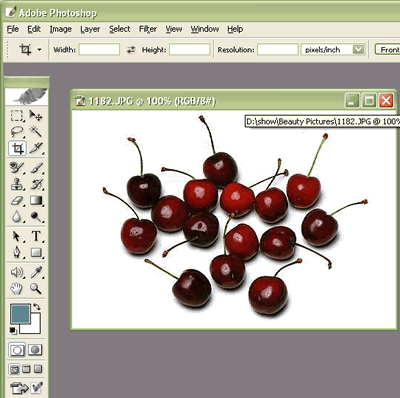
با استفاده از گزینه File\Open تصویری كه قصد استفاده از ابزار Healing Brush در آن دارید را باز كنید.انتخاب ابزار Heal Brush
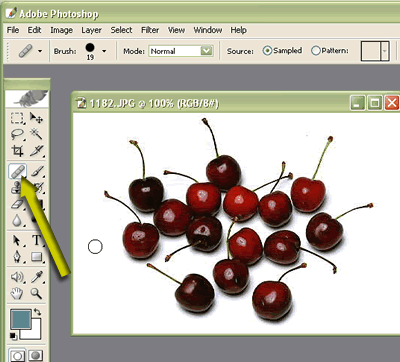
ابزار Heal Brush را میتوانید از جعبه ابزار فتوشاپ انتخاب كنید. در صورت لزوم ابزار Patch را كلیك كرده و پائین نگه دارید، سپس از منوی كشویی نمایان شده گزینه Heal Brush را انتخاب نمائید. تعیین پارامترهای ابزاردر نوار Options مربوط به Heal Brush اندازه قلم و حالت آن را تعیین كنید. در قسمت Source گزینه Sampled یا Pattern را انتخاب كنید. در صورتی كه مایلید با جابجایی ماوس نقاط منبع جابجا شوند گزینة Align را انتخاب نمائید. در صورتیكه تغییرات خود را به فایلی چند لایه اعمال میكنید، گزینه Use All Layers را فعال كنید تا نمونهبرداری از تصاویر مختلط و مركب نیز امكانپذیر شود.تعیین نقطه نمونه
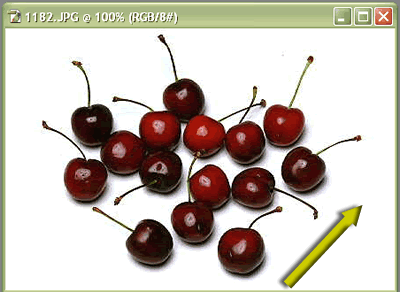
كلید Alt (در كاربران ویندوز) یا كلید Option (كاربران مكینتاش) را پائین نگه داشته و برای انتخاب نقطه نمونه، در تصویر كلیك كنید. اگر قصد حذف یك موضع در تصویر یا مرمت قسمتی از آن را دارید، محدودهای را بعنوان نمونه انتخاب كنید كه به محدودهای كه قصد مرمت آن را دارید شباهت داشته باشد.انجام اصلاحات
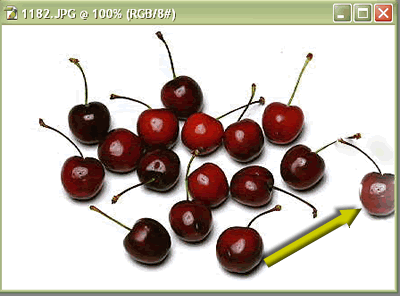
نمایشگر ماوس را بر روی محیطی كه قصد بازسازی آن را دارید برده و برای اصلاح در آن قسمت كلیك كنید. فتوشاپ داده نمونه را جایگزین محل كلیك شده كرده و آن را اصلاح مینماید.
*توجه*
استفاده از حالتهای تركیبی توجه داشته باشید كه از حالتهای تركیبی در زمان نیاز استفاده كنید. برای مثال، در صورتی كه قصد پاك كردن لكههای تیره در یك زمینه یكپارچه را دارید، از حالت Lighten استفاده كنید و از همان رنگ و مقادیر زمینه استفاده كنید. این گزینهها نقاط تیره را بدون تغییر در زمینه تصحیح میكنند.هرچند Clone Stamp ابزار مفیدی برای فتوشاپ است، اما گاهی اوقات در كپیداری دچار اشتباه می شود، مخصوصاً هنگامیكه توسط افراد مبتدی بكار گرفته شود. اما ابزار Healing Brush بطور اتوماتیك دادههای نمونه را با محیط اصلی تركیب میكند و از این رو عمل ویرایش تصویر به راحتی از دید بینندگان مخفی میماند.از اینکه با ما بودید ممنون و امیدوارم از این آموزش لذت کافی را برده باشید
دیدگاهتان را بنویسید